在win10这款微系统发布了之后,有着许多用户都纷纷的更换上了这款最新的win10微系统。因为它不仅新增加了许多的功能,并且win10还延续了win8开始的快速启动等其他等其他功能。今天小编就来给你说说如何设置win10快速启动这个问题的解决方法。
win10应该怎样设置快速启动呢?最近很多的小伙伴都在问小编有没有这个问题解决方法,其实有,想知道设置win10快速启动方法的话就快点往下看看小编分享的操作经验吧。
1,鼠标右键点击“此电脑”,选择“属性”
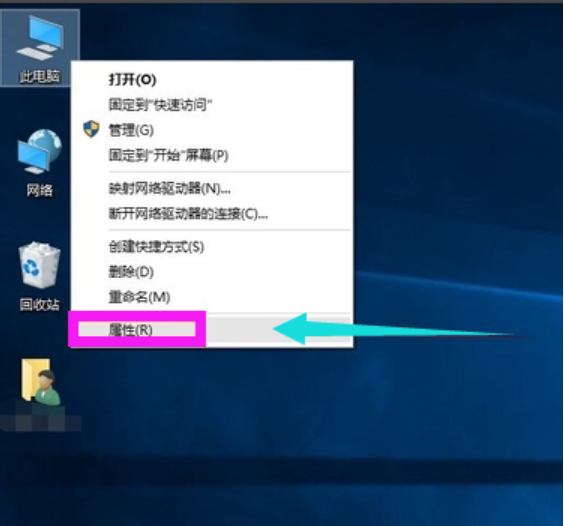
win10快速启动电脑图解-1
2,选择左上角“控制面板主页”进入
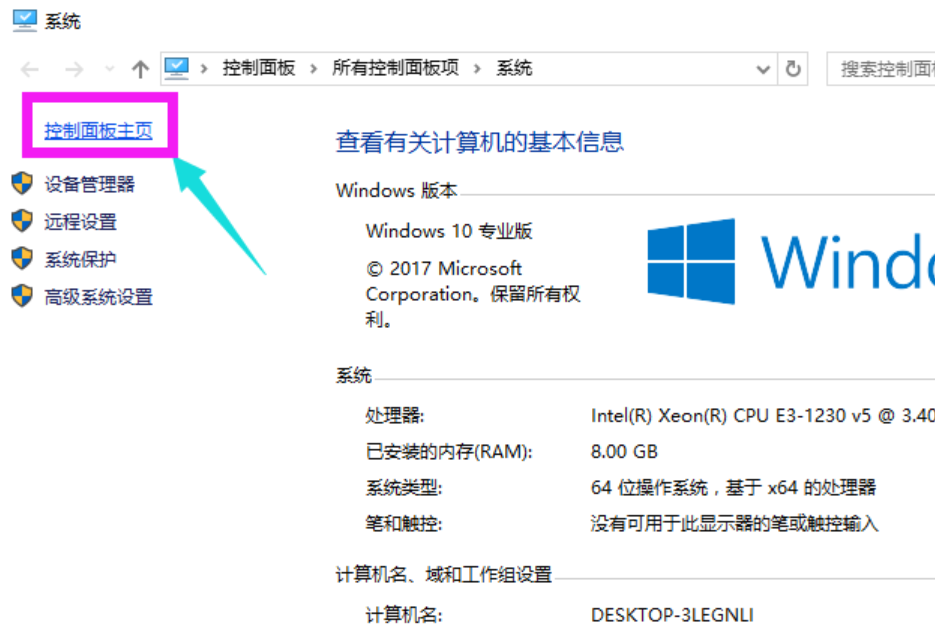
快速启动电脑图解-2
3,选择点击“系统安全选项”进入
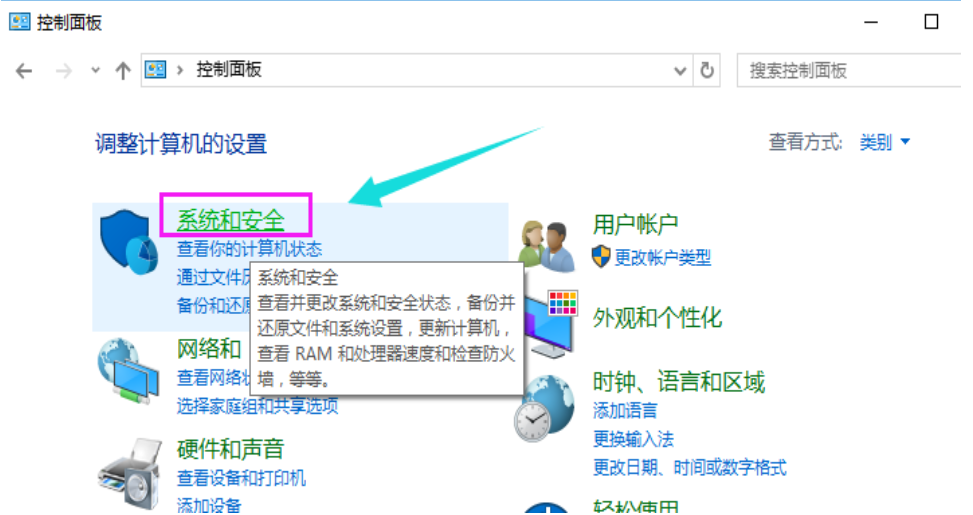
win10电脑图解-3
4,点击“电源选项”进入下一步
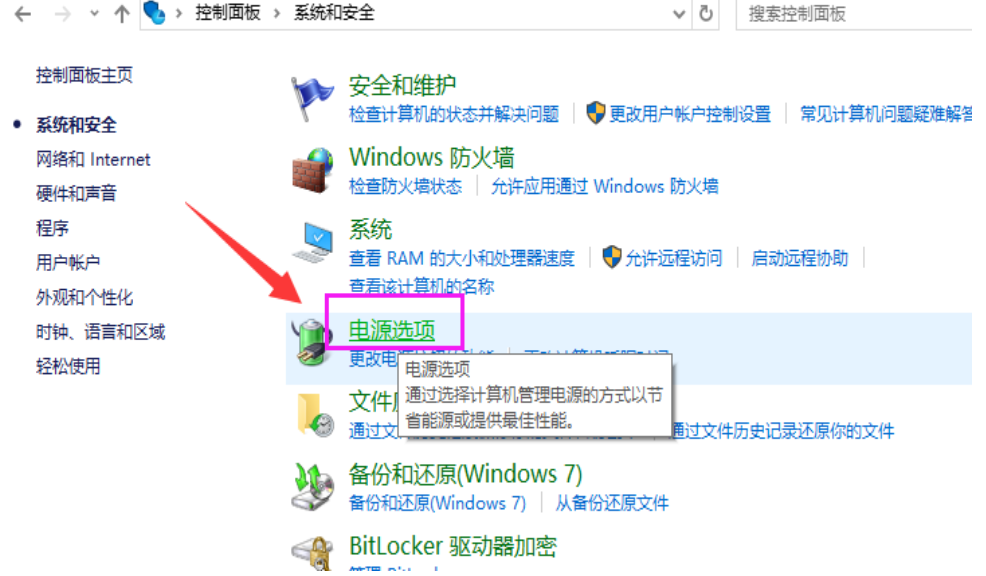
快速启动电脑图解-4
5,点击“选择电源按钮功能”选项
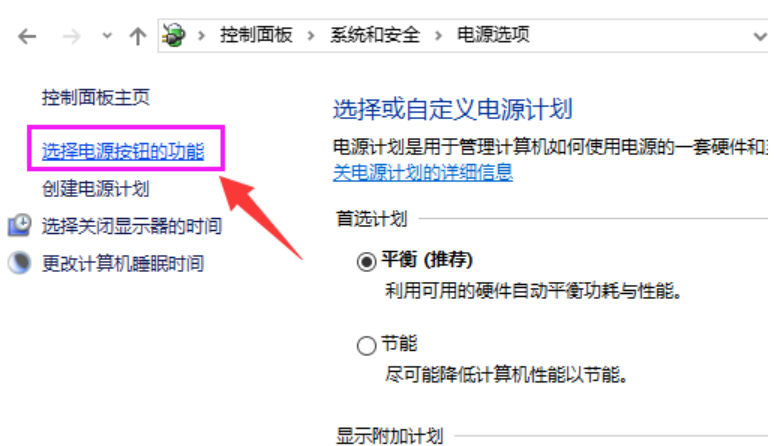
win10电脑图解-5
6,点击上方“更改当前不可用设置”链接
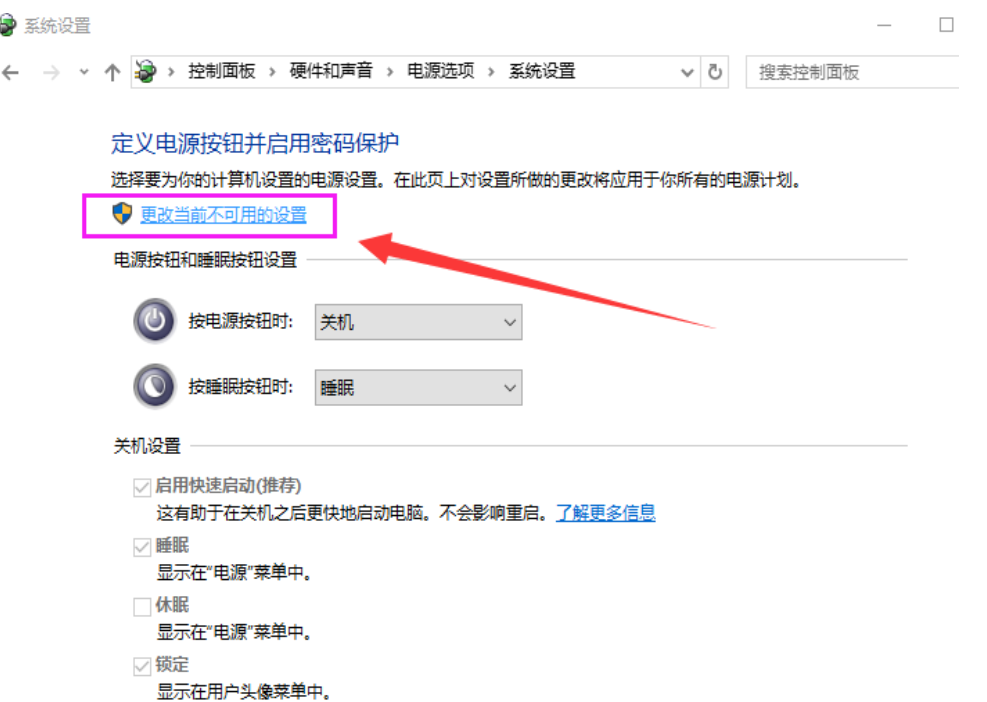
快速启动电脑图解-6
bonjour服务已被禁用,详细教您bonjour服务已被禁用怎么解决
家庭共享,这一程序的特性,很多的用户都玩过吧,不过最近有位电脑用户打开itunes的时候,系统提示bonjour服务已被禁用,那么打开itunes提示服务怎么办呢?下面,小编跟大家说说服务已被禁用.






